|
|
En aquesta pràctica es pretén donar a conèixer les
possibilitats dels quadres de text, novetat
del Microsoft Word97, com a eina d'autoedició.
|
| |
|
|
|
Desenvolupament de la pràctica |
| |
|
|
|
Quadres de
text



Un quadre de text és una àrea definida per l'usuari per
col·locar-hi text en una posició determinada dins de la
pàgina. Els quadres de text poden vincular-se a fi i efecte de
permetre fluir el text d'un a l'altre com si es tractés d'un sol
quadre.
 Crear
un quadre de text Crear
un quadre de text
Per crear un quadre de text cal demanar Insertar
| Cuadro de texto i marcar amb el ratolí, que pren
la forma d'una creu  ,
la zona del quadre (des del vèrtex superior esquerre al vèrtex
inferior dret). ,
la zona del quadre (des del vèrtex superior esquerre al vèrtex
inferior dret).
En crear un quadre de text, pot activar-se la barra d'eines Cuadro
de texto:
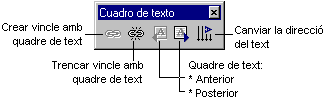
Una vegada creat un quadre de text, es pot començar a escriure
a l'interior, enganxant el contingut del porta-retalls o inserint un
document. Cal tenir en compte que un quadre de text sols pot tenir
una columna; si es vol més d'una columna, cal organitzar la pàgina
amb més d'un quadre de text.
- Dimensionar un quadre de text
Els quadres de text es poden redimensionar estirant els punts de control
(el ratolí canvia de forma a una fletxa de dues puntes 
 ). ).
- Desplaçar un quadre de text
També es pot desplaçar dins de la pàgina, fent
clic i arrossegant un costat que no coincideixi amb un punt de control
(el ratolí canvia de forma a una fletxa de quatre puntes  ).
).
- Vincular quadres de text
L'acció de vincular quadres de text permet que el text que ultrapassa
la dimensió d'un quadre passi a un altre amb el qual està
vinculat.
En redimensionar un o tots els quadres vinculats, el text que contenen
es readapta a les noves dimensions dels quadres. Els quadres que s'han
de vincular poden estar en pàgines diferents.
Per vincular quadres de text cal seguir els passos següents :
- Seleccionar el quadre que ha de ser el primer de la cadena de
quadres vinculats.
- Activar la icona de crear vincle
 ,
el cursor del ratolí pren la forma de tassa de cafè ,
el cursor del ratolí pren la forma de tassa de cafè
 . .
- Fer clic sobre el segon quadre de text; sols situar el cursor
del ratolí sobre el segon quadre, pren la forma d'una tassa
que aboca el seu contingut
 . .
- Repetir l'acció amb altres quadres de text.
- Canviar la direcció del text en un quadre
de text
Pot ser que es vulgui posar un títol en sentit
vertical al contingut d'un document, i per aconseguir-ho, no hi ha res
millor que utilitzar un quadre de text activant l'opció de canviar
la direcció del text, ja sigui a través de la icona  de la barra d'eines Cuadro de texto o de
l'opció del menú Formato.
de la barra d'eines Cuadro de texto o de
l'opció del menú Formato.
En cas de treballar amb diversos quadres de text vinculats, l'acció
de canviar la direcció d'un dels quadres afecta la totalitat
dels quadres vinculats.
- Formats dels quadres de text

Des del menú de Formato o a través
del menú contextual del ratolí (prement el botó dret)
és possible canviar el format del quadre de text, així
com determinar-ne la relació amb el contingut de la pàgina
de la qual forma part (ajustar).
Les possibilitats de format són les mateixes que les descrites
en anteriors mòduls en tractar de la inserció d'objectes, però,
a més, en els quadres de text es pot fixar la distància
del contingut als contorns del quadre (dreta, esquerra, dalt i baix).

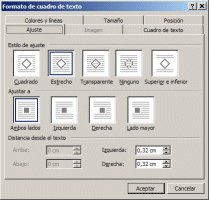
|
| |
|
|
|
Inseriu dos quadres de text en un document
i vinculeu-los |
| |
|
| |
- Recupereu el document ACT_04R1.
- Creeu un quadre de text a l'esquerra del document que ocupi la meitat
de l'amplada de la pàgina i tota l'alçada. Ajusteu el
quadre a Cuadrado i Lado mayor. A la segona pàgina
creeu-ne un altre de les mateixes característiques.
- Demaneu Ver | Zoom... | Toda la página (és recomanable
per controlar la posició i amplada del quadre de text).
- Demaneu Insertar | Cuadro de texto (observeu que el punter
del ratolí canvia de forma -una creu- per facilitar-nos el dimensionat).
- Dimensioneu manualment amb el ratolí el quadre de text, fins que
tingui les dimensions que es demanen (millor si és més petit i es
dimensiona un cop s'ha ajustat el text respecte del quadre).
Si no s'han fet canvis a la configuració de les autoformes,
és normal que el text es desplaci en situar el quadre a la
pàgina i es situi al voltant del quadre de text.
- Demaneu Formato | Cuadro de texto | Ajuste | Cuadrado | Lado
mayor.
- Premeu Aceptar.
Observeu que el text queda situat a la dreta del quadre de text.
Aprofiteu, ara, per dimensionar, manualment, el quadre de text a
les mides correctes.
- Seleccioneu el quadre de text.
- Feu clic amb el ratolí just a la línia de contorn (quan, el
punter del ratolí s'hi torna una fletxa de quatre puntes) i
observeu que la franja de contorn del quadre de text canvia
de ratlles a punts.
- Recordeu aquest tipus de senyal que ens indica si un quadre
de text està seleccionat o no.
- Copieu-lo prement l'eina
 Copiar.
Copiar.
- Situeu-vos a l'inici de la següent pàgina.
- Enganxeu prement l'eina
 Pegar.
Pegar.
- Al quadre de text de la primera pàgina inseriu-hi el fitxer
ACT_03R1.DOC que trobareu a la carpeta
d58m3\docs.
- Situeu-vos a l'interior del quadre de text de la primera pàgina.
- Demaneu Insertar | Archivo...
- Localitzeu el fitxer i inseriu-lo.
- Vinculeu els dos quadres de text de manera que el text que no càpiga
al primer brolli cap el segon.
- Activeu la barra d'eines de Cuadro de texto.
- Demaneu Ver | Barras de herramientas | Cuadro de
texto.
- Activeu l'eina
 Crear vínculo con cuadro de texto .
Crear vínculo con cuadro de texto .
- Observeu el canvi de forma del punter del ratolí
 . .
- Emporteu-vos el recipient i feu clic a sobre del segon quadre
(observeu que el recipient s'inclina
 per indicar que s'hi pot produir el vincle; no ho faria en
cas contrari).
per indicar que s'hi pot produir el vincle; no ho faria en
cas contrari).
- Modifiqueu l'amplada i l'alçada del primer quadre i observeu
com varia el contingut del segon.
- Ajusteu, la línia inferior del segon quadre de text, al contingut.
- Ajusteu el Zoom al 100 %.
- Deseu el document amb el nom ACT_22.
|
| |

SOL3401.DOC
|
| |
|
|
|
Inseriu un quadre de text a la capçalera
d'un document (pràctica opcional) |
| |
|
| |
- Recupereu el document ACT_02.
- Situeu el títol del document de forma apaïsada a l'esquerra
del document, de color blanc sobre gris, centrat i amb lletra Arial,
negreta de 48
punts.
- Seleccioneu el títol del document.
- Modifiqueu la grandària i l'estil de la lletra als valors indicats.
- Retalleu-lo.
- Inseriu a la pàgina un quadre de text que ocupi una tercera part
de l'esquerra del full.
- Enganxeu dintre el text del títol.
- Amb la barra d'eines de quadres de text, varieu l'orientació del
text
 fins que quedi en posició ascendent.
fins que quedi en posició ascendent.
- Ajusteu la grandària del quadre de text perquè s'hi vegi correctament
el text a l'interior.
- Modifiqueu l'ajustament del format del quadre de text a cuadrado
i lado mayor.
- Modifiqueu el Color de relleno del format del quadre de
text (pestanya Colores i líneas) a gris.
- Modifiqueu el color del text de l'interior a blanc.
- Es veu el títol a les altres pàgines del document?
Proveu de tallar el quadre del títol i enganxar-lo des de la
capçalera; i ara, es veu a les altres pàgines del document?
- Seleccioneu el quadre de text.
- Retalleu-lo.
- Activeu la capçalera.
- Enganxeu el quadre de text.
- Tanqueu la capçalera.
- Deseu el document amb el nom ACT_23.
|
| |

SOL3402.DOC
|
| |
|
|
|
Simuleu un encolumnat inserint un quadre de
text |
| |
|
| |
- Recupereu el fitxer ACT_16R3.
- Traslladeu el títol i el nom de la col·lecció a sota
del nom de l'autor del començament.
- Modifiqueu el format de pàgina (Archivo | Configurar página...
) amb els següents valors:
- Márgenes:
- superior: 4 cm, inferior:
3 cm, izquierdo: 10 cm, derecho:
2,5 cm, encuadernación: 0 cm.
- Márgenes simétricos: desactivat.
- Tamaño del papel:
- Diseño de página:
- Pares e impares diferentes: desactivat.
- Pagineu el document a la part inferior dreta.
- Al marge esquerre creeu un quadre de text.
- Adjudiqueu-li les següents característiques (seleccionar-lo i
Formato | Cuadro de texto...).
- Posición:
- Posición en la página | horizontal:
3 cm desde página
- Posición en la página | vertical:
4 cm desde página
- Tamaño:
- Tamaño y rotación | Alto: 5 cm.
- Tamaño y rotación | Ancho: 6,3 cm.
- Colores i líneas:
- Línea | Color: | Sin línea.
- A l'interior del quadre entreu el nom de l'autor, el títol
de l'obra i el nom de la col·lecció; elimineu aquesta informació
del cos del document.
- Deseu el document amb el nom ACT_32.
|
| |

SOL3403.DOC
|
| |
|
|
|
Tots els fitxers de les pràctiques i solucions, així
com els exercicis d'aquest mòdul, es troben a la carpeta d58m3\docs.
|
| |
|
| |
|
 |
| |
|
| |
|